¿Necesitas ayuda o prefieres visitarnos?
Teléfono:
960 260 360
Dirección:
Plaza País Valencia, 25 (bajo)
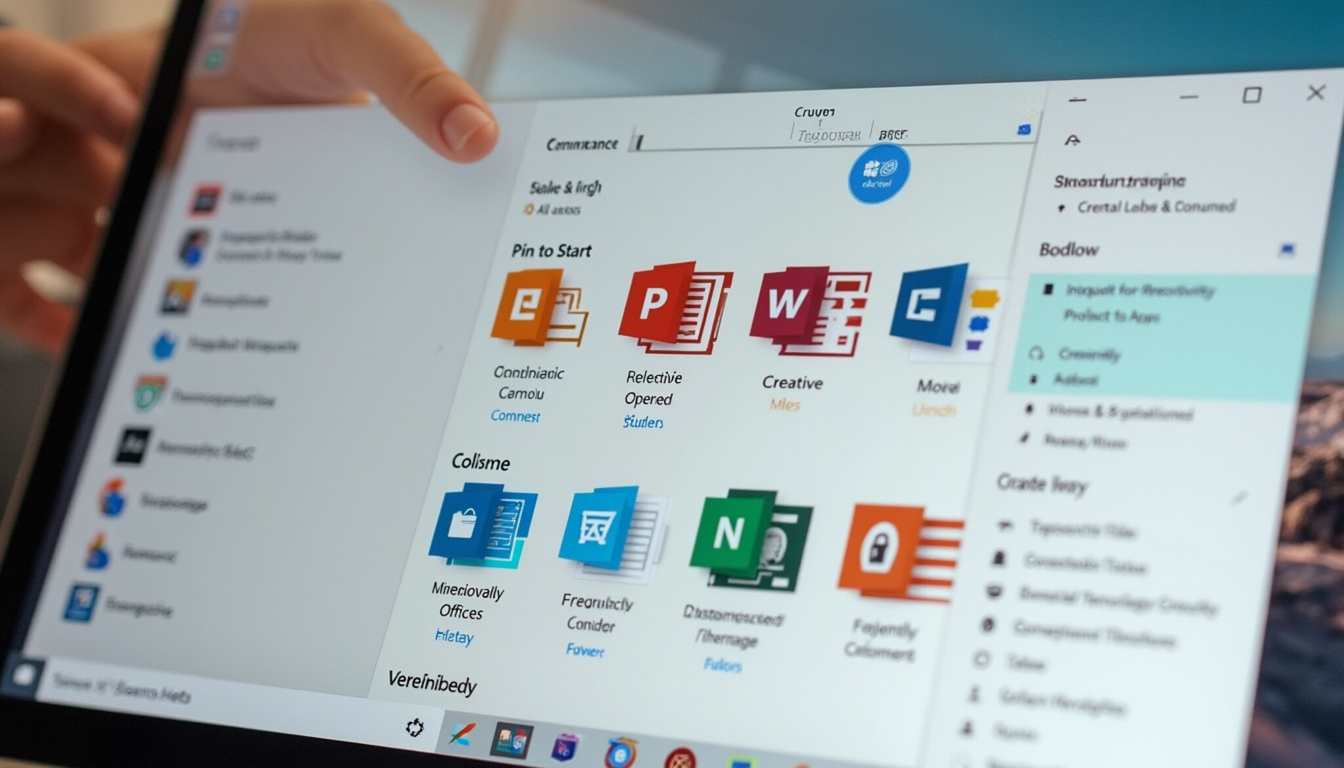
¿Adiós a las baldosas en el menú de inicio de Windows? ¡No hay problema! Ahora tienes el control total. Aprende a anclar y desanclar tus apps favoritas para personalizar tu experiencia al máximo. Te mostramos cómo.
El Menú de Inicio es el corazón de tu interacción con Windows 11. Es la puerta de entrada a tus aplicaciones, documentos y configuraciones más importantes. A diferencia de versiones anteriores, Windows 11 reinventa este elemento central, ofreciendo un diseño más limpio y centrado, pero manteniendo una gran capacidad de personalización. Entender cómo adaptarlo a tus necesidades es crucial para mejorar tu productividad, tanto si eres un usuario doméstico que busca acceso rápido a sus juegos y redes sociales, como si formas parte de una empresa que necesita optimizar el acceso a herramientas de negocio específicas. La posibilidad de organizar tus accesos directos, agrupar aplicaciones relacionadas y decidir qué información aparece de un vistazo transforma el Menú de Inicio de una simple lista a un panel de control personalizado. Esta guía te llevará paso a paso por las diferentes opciones disponibles para que tomes el control total de tu experiencia en Windows 11, haciendo que cada clic cuente y ahorrándote tiempo valioso en tu día a día. La flexibilidad que ofrece el sistema operativo permite que el Menú de Inicio se adapte a flujos de trabajo muy diversos, desde creativos digitales hasta profesionales de oficina, garantizando que las herramientas que más utilizas estén siempre al alcance de tu mano, de forma intuitiva y eficiente.
Una de las diferencias más notables en el Menú de Inicio de Windows 11 respecto a Windows 10 es la eliminación de las baldosas dinámicas. Este cambio busca ofrecer una interfaz más minimalista y predecible. Ahora, el menú se divide principalmente en dos secciones: una superior dedicada a las aplicaciones «ancladas» (tus accesos directos favoritos) y una inferior que muestra elementos «recomendados», como archivos recientes o aplicaciones usadas con frecuencia. Esta nueva estructura proporciona un lienzo en blanco para que construyas tu propio espacio de trabajo digital. Ya no estás limitado por el tamaño fijo de las baldosas; en su lugar, tienes iconos de tamaño uniforme que puedes organizar y agrupar a tu conveniencia. Esto facilita la localización visual de las aplicaciones y reduce la sobrecarga de información. Personalizar esta sección anclada es el primer paso para hacer que tu Menú de Inicio sea verdaderamente tuyo. Puedes añadir, quitar y reorganizar los iconos para reflejar tus hábitos de uso y prioridades. Esta flexibilidad es especialmente útil en entornos empresariales, donde el acceso rápido a aplicaciones de productividad o herramientas específicas de la compañía puede marcar una gran diferencia en la eficiencia operativa diaria. Olvídate de las distracciones visuales de las baldosas y abraza un Menú de Inicio diseñado por y para ti, optimizado para la velocidad y la claridad.
Anclar aplicaciones al Menú de Inicio de Windows 11 es la forma más eficaz de asegurar que tus programas más utilizados estén siempre a solo un clic de distancia. Este proceso es sencillo e intuitivo, diseñado para que cualquier usuario, independientemente de su nivel técnico, pueda configurar su espacio de trabajo ideal. Para anclar una aplicación, simplemente abre el Menú de Inicio y haz clic en «Todas las aplicaciones» para ver la lista completa de programas instalados en tu equipo. Una vez que localices la aplicación que deseas anclar, haz clic derecho sobre su icono. En el menú contextual que aparece, selecciona la opción «Anclar al inicio». Inmediatamente, verás cómo el icono de la aplicación se añade a la sección superior de tu Menú de Inicio, junto a tus otras aplicaciones ancladas. Puedes repetir este proceso con tantas aplicaciones como desees, creando una colección personalizada de tus herramientas esenciales. Esta funcionalidad es invaluable tanto para usuarios domésticos que quieren acceso rápido a sus juegos o navegadores web, como para profesionales que necesitan tener a mano suites de oficina, software especializado o herramientas de comunicación empresarial. Anclar tus aplicaciones favoritas no solo te ahorra tiempo al evitar tener que buscarlas en la lista completa, sino que también te ayuda a mantener un flujo de trabajo más ágil y centrado, reduciendo las distracciones y facilitando la transición entre diferentes tareas a lo largo del día.
La sección de aplicaciones ancladas en el Menú de Inicio de Windows 11 está diseñada específicamente para que encuentres tus herramientas favoritas con la máxima rapidez. Al eliminar las baldosas dinámicas y optar por un diseño de iconos uniformes, Microsoft ha priorizado la claridad visual y la facilidad de escaneo. Una vez que has anclado tus aplicaciones más importantes siguiendo los pasos anteriores, estas aparecerán en la parte superior del menú. Puedes organizar estos iconos arrastrándolos y soltándolos para colocarlos en el orden que prefieras. ¿Usas ciertas aplicaciones juntas? Agrúpalas visualmente colocándolas una al lado de la otra. Esta capacidad de organización espacial te permite crear un mapa mental de tu Menú de Inicio, haciendo que encontrar lo que necesitas sea casi automático. Piensa en ello como organizar los cajones de tu escritorio físico: colocas los objetos que usas más a menudo en los lugares más accesibles y lógicos. De manera similar, puedes disponer tus iconos anclados para reflejar tu flujo de trabajo diario. Esta optimización del acceso es fundamental en cualquier entorno, ya sea personal o profesional. En una empresa, por ejemplo, asegurar que los empleados tengan acceso instantáneo a las aplicaciones críticas para su rol (como CRM, software de gestión de proyectos o herramientas de comunicación interna) puede impactar directamente en la productividad y la eficiencia operativa. Un Menú de Inicio bien organizado es una herramienta poderosa para ahorrar tiempo y reducir la fricción en la interacción diaria con tu equipo.
Con el tiempo, es posible que ancles aplicaciones al Menú de Inicio que ya no utilizas con tanta frecuencia, o que simplemente quieras reorganizar tu espacio digital. Desanclar aplicaciones es tan importante como anclarlas para mantener tu Menú de Inicio limpio, ordenado y relevante. Un menú abarrotado puede volverse tan ineficiente como uno desorganizado, dificultando la localización rápida de las aplicaciones que realmente necesitas. El proceso para desanclar una aplicación en Windows 11 es extremadamente sencillo. Simplemente abre tu Menú de Inicio y localiza el icono de la aplicación que deseas eliminar de la sección anclada. Haz clic derecho sobre este icono. En el menú contextual que aparecerá, selecciona la opción «Desanclar del inicio». La aplicación desaparecerá inmediatamente de la sección superior de tu Menú de Inicio, aunque seguirá instalada en tu equipo y accesible a través de la lista «Todas las aplicaciones». Realizar esta limpieza periódicamente te ayuda a mantener tu Menú de Inicio enfocado en tus prioridades actuales. En un entorno empresarial, esto puede ser útil para adaptar los menús a los cambios en los roles o proyectos de los empleados, eliminando accesos a herramientas que ya no son necesarias y añadiendo las nuevas. Mantener solo las aplicaciones esenciales ancladas reduce el desorden visual y asegura que tu Menú de Inicio sea una herramienta de productividad, no una fuente de distracción o confusión. Es un pequeño hábito que puede tener un gran impacto en la eficiencia de tu interacción diaria con Windows 11.
La acción de desanclar aplicaciones del Menú de Inicio en Windows 11 es una parte fundamental de la gestión de tu espacio de trabajo digital. No se trata solo de quitar accesos directos obsoletos, sino de curar activamente el contenido de tu menú para que refleje tus necesidades actuales y futuras. Un Menú de Inicio limpio y sin elementos superfluos mejora la velocidad de acceso a las aplicaciones relevantes y contribuye a una sensación general de orden y control sobre tu entorno informático. Piensa en tu Menú de Inicio como la pantalla principal de tu smartphone: quieres que las aplicaciones que usas constantemente estén en la primera página, fácilmente accesibles, mientras que las menos frecuentes pueden requerir un par de pasos adicionales para encontrarlas. Desanclar es el equivalente a mover esas aplicaciones menos usadas fuera de la pantalla principal. Este proceso es especialmente importante para usuarios que prueban muchas aplicaciones o que han heredado un equipo con software preinstalado que no utilizan. Eliminar esos iconos innecesarios de la sección anclada no solo limpia el menú, sino que también te da una visión más clara de las herramientas que realmente impulsan tu productividad. En el contexto empresarial, animar a los empleados a mantener sus menús de inicio ordenados puede ser parte de una política de gestión de la información y las herramientas, promoviendo un uso más eficiente del software disponible y reduciendo el tiempo perdido buscando aplicaciones. Un Menú de Inicio despejado es un Menú de Inicio eficiente, y desanclar es la clave para lograrlo en Windows 11.
Más allá de simplemente anclar y desanclar aplicaciones, Windows 11 ofrece varias opciones para organizar visualmente los iconos en tu Menú de Inicio, permitiéndote crear un diseño que se adapte perfectamente a tu forma de trabajar. La sección anclada no es solo una lista; es un lienzo que puedes estructurar. El truco principal es la capacidad de arrastrar y soltar los iconos para reorganizarlos. Puedes colocarlos en cualquier orden dentro de la cuadrícula. Pero la verdadera potencia organizativa reside en la posibilidad de crear «carpetas» o «grupos» de aplicaciones. Para crear un grupo, simplemente arrastra un icono de aplicación sobre otro icono y suéltalo. Windows 11 creará automáticamente una pequeña carpeta que contiene ambas aplicaciones. Puedes añadir más aplicaciones a esta carpeta arrastrándolas sobre ella. Estas carpetas son una excelente manera de agrupar aplicaciones relacionadas, como todas tus herramientas de Microsoft Office, aplicaciones de diseño gráfico, herramientas de desarrollo o software de comunicación. Puedes nombrar estas carpetas para identificarlas fácilmente. Por ejemplo, una carpeta llamada «Productividad» podría contener Word, Excel y PowerPoint, mientras que una llamada «Comunicación» podría incluir Teams, Outlook y Zoom. Utilizar carpetas reduce el número de iconos visibles en la sección principal, haciendo que el menú se vea más limpio y permitiéndote acceder a grupos de herramientas con un solo clic. Esta organización avanzada es fundamental para usuarios que manejan una gran cantidad de aplicaciones y necesitan un acceso rápido y estructurado a ellas. Implementar estas técnicas de organización transforma tu Menú de Inicio de una simple lista a un panel de control personalizado y eficiente.
Un Menú de Inicio bien organizado en Windows 11 es más que una cuestión estética; es una estrategia clave para crear un espacio de trabajo digital eficiente que minimice las distracciones y maximice la productividad. Al utilizar las técnicas de organización, como la creación de carpetas para agrupar aplicaciones relacionadas, estás construyendo un entorno que refleja tus flujos de trabajo. Por ejemplo, si tu día implica alternar frecuentemente entre un navegador web, un cliente de correo electrónico y una aplicación de gestión de proyectos, puedes anclar estas tres aplicaciones y colocarlas juntas, o incluso dentro de una carpeta llamada «Flujo Diario». Si trabajas en un proyecto específico que requiere el uso de varias herramientas (como un editor de texto, una hoja de cálculo y un software de diseño), puedes crear una carpeta temporal para ese proyecto, anclando todas las herramientas necesarias en un solo lugar de fácil acceso. Esta flexibilidad te permite adaptar tu Menú de Inicio no solo a tus hábitos generales, sino también a las tareas específicas que estás realizando en un momento dado. Para las empresas, fomentar estas prácticas de organización entre los empleados puede conducir a una mayor eficiencia general. Un empleado que puede acceder instantáneamente a las herramientas que necesita, sin tener que buscar en largas listas, ahorra tiempo y reduce la frustración. La personalización del Menú de Inicio en Windows 11, utilizando trucos como las carpetas, convierte este elemento del sistema operativo en una poderosa herramienta de productividad, adaptada a las necesidades individuales y optimizada para un acceso rápido y lógico a las aplicaciones esenciales. Un espacio de trabajo digital eficiente comienza con un Menú de Inicio bien pensado y organizado.
Windows 11 te otorga un control significativo sobre la apariencia y el comportamiento de tu Menú de Inicio, yendo más allá de la simple organización de aplicaciones ancladas. Puedes personalizar otros aspectos para que se adapten mejor a tus preferencias y necesidades. Una de las áreas clave de personalización es la sección «Recomendado». Por defecto, esta sección muestra archivos recientes, aplicaciones usadas con frecuencia y nuevos programas instalados. Sin embargo, puedes ajustar qué tipo de contenido aparece aquí a través de la Configuración de Windows. Dirígete a Configuración > Personalización > Inicio. Aquí encontrarás opciones para mostrar más o menos elementos recomendados, o incluso desactivar completamente esta sección si prefieres un Menú de Inicio más minimalista centrado únicamente en tus aplicaciones ancladas. Esta flexibilidad es crucial para usuarios que manejan información sensible y prefieren no tener archivos recientes visibles por defecto, o para aquellos que simplemente encuentran más útil tener más espacio para sus iconos anclados. Además, puedes elegir qué carpetas del sistema (como Documentos, Descargas, Música, Imágenes, Videos y Red) aparecen junto al botón de encendido en la parte inferior del Menú de Inicio. Añadir accesos directos a estas carpetas de uso frecuente te permite navegar rápidamente a tus archivos sin tener que abrir el Explorador de Archivos por separado. Este nivel de personalización te permite moldear el Menú de Inicio para que no solo lance aplicaciones, sino que también sirva como un centro de acceso rápido a tus datos y configuraciones más importantes, ofreciendo una experiencia de usuario verdaderamente adaptada.
Para aquellos usuarios que buscan llevar la personalización de su Menú de Inicio en Windows 11 al siguiente nivel, existen opciones avanzadas que permiten un ajuste fino del comportamiento y la apariencia. Más allá de la organización básica y la gestión de elementos recomendados, puedes explorar configuraciones que impactan cómo interactúas con el menú. Por ejemplo, aunque Windows 11 eliminó las baldosas dinámicas, la sección anclada sigue siendo altamente configurable en términos de diseño. Puedes decidir cuántos iconos se muestran en cada fila (aunque esto está más ligado al tamaño del propio menú, que es redimensionable hasta cierto punto). La verdadera personalización avanzada a menudo implica la integración del Menú de Inicio con otras características de Windows, como la Búsqueda. Un Menú de Inicio bien organizado, combinado con una Búsqueda eficiente (accesible directamente desde la Barra de Tareas o el propio menú), crea un flujo de trabajo sin fisuras donde puedes lanzar aplicaciones o encontrar archivos rápidamente, ya sea haciendo clic en un icono anclado o escribiendo unas pocas letras. Además, para entornos empresariales o usuarios que requieren un control aún mayor, existen políticas de grupo y herramientas de gestión de dispositivos que permiten a los administradores configurar y estandarizar el diseño del Menú de Inicio en múltiples equipos. Esto asegura que todos los empleados tengan acceso rápido a las mismas aplicaciones y recursos esenciales, mejorando la consistencia y reduciendo la necesidad de soporte técnico. La personalización avanzada en Windows 11 no se trata solo de estética, sino de optimizar la funcionalidad y la eficiencia a un nivel profundo, adaptando el sistema operativo a los flujos de trabajo más complejos y a las necesidades organizacionales específicas.
Dominar la personalización y organización de tu Menú de Inicio es un paso fundamental para optimizar tu experiencia general con Windows 11. Un Menú de Inicio bien configurado no es solo un detalle estético; es una herramienta poderosa que puede impactar significativamente tu productividad diaria. Al tener tus aplicaciones y carpetas más utilizadas a solo uno o dos clics de distancia, reduces el tiempo que pasas buscando y navegando, permitiéndote concentrarte más en tus tareas. Esta eficiencia es valiosa tanto para el usuario doméstico que quiere iniciar rápidamente su entretenimiento o herramientas de comunicación, como para el profesional que necesita acceder sin demora a software especializado o documentos clave. La inversión de unos pocos minutos en anclar, desanclar y organizar tus iconos y carpetas en el Menú de Inicio se traduce en horas de tiempo ahorrado a largo plazo. Además, un Menú de Inicio limpio y organizado reduce la carga cognitiva; al ver solo lo que necesitas, es menos probable que te distraigas o te sientas abrumado por una interfaz desordenada. En el contexto empresarial, fomentar estas prácticas de optimización entre los empleados puede ser parte de una estrategia más amplia para mejorar la eficiencia operativa y la satisfacción del usuario. Un equipo que se siente cómodo y eficiente utilizando sus herramientas digitales es un equipo más productivo. Aprovecha las opciones de personalización que ofrece Windows 11 para crear un Menú de Inicio que no solo sea funcional, sino que también esté perfectamente alineado con tu forma única de trabajar. Experimenta con diferentes diseños, utiliza carpetas para agrupar aplicaciones y ajusta las configuraciones recomendadas hasta que tu Menú de Inicio se convierta en la puerta de entrada ideal a tu mundo digital, optimizando cada interacción y haciendo que tu experiencia con Windows 11 sea lo más fluida y productiva posible.
Gestionar tus aplicaciones es solo una parte de optimizar tu experiencia digital. Si buscas ir más allá y necesitas asesoramiento experto en soluciones tecnológicas para tu hogar o negocio, como mejorar tu conexión a internet con fibra óptica de alta velocidad, implementar sistemas de domótica para un hogar más inteligente, o instalar alarmas inteligentes para tu seguridad, no dudes en contactar con Wifilinks. Estamos aquí para ofrecerte soluciones personalizadas y un presupuesto sin compromiso.
No dejes que la tecnología te supere. Optimiza tu entorno digital y asegura tu conectividad con el respaldo de profesionales. Contacta hoy mismo.